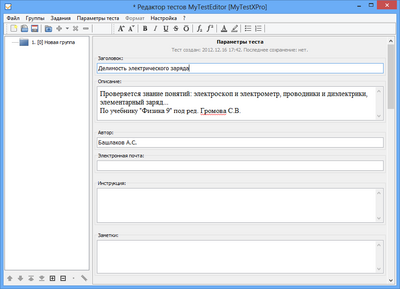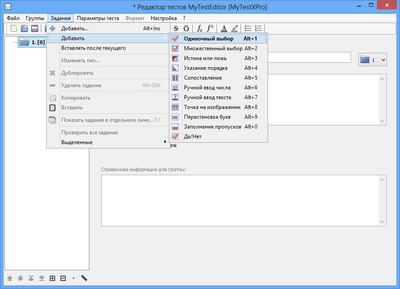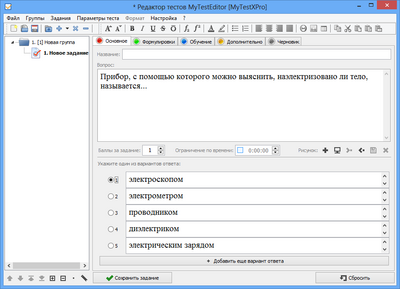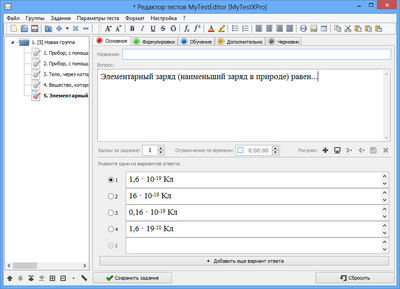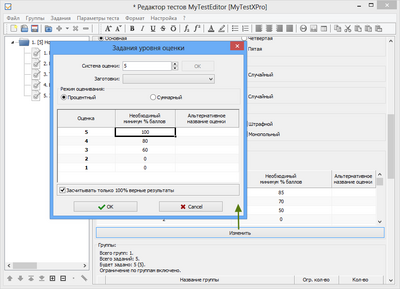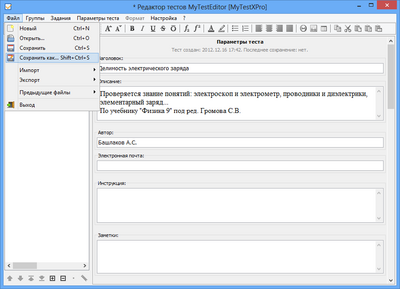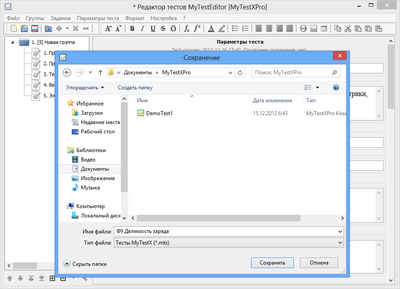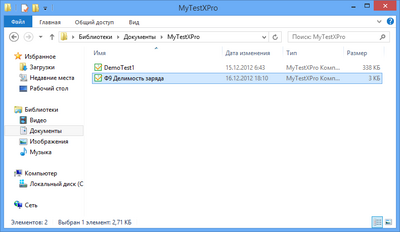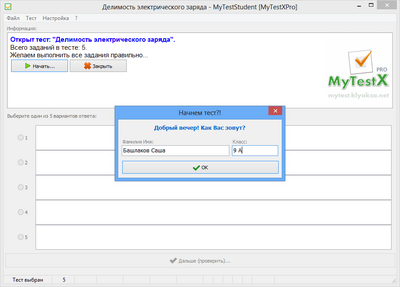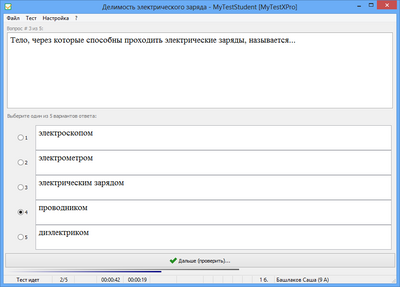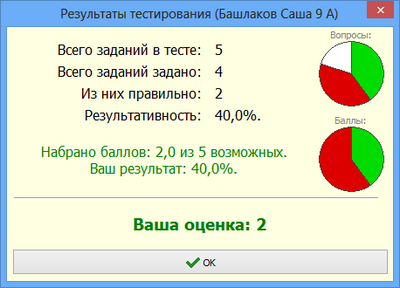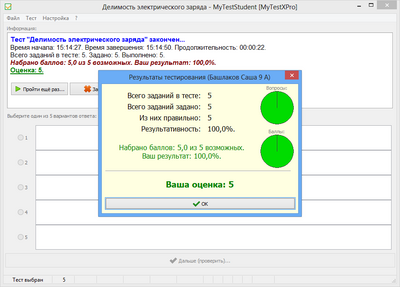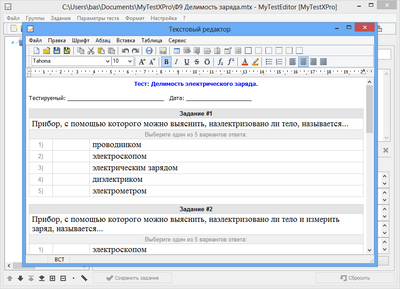Как сделать тест в myteststudent
Создание простого теста MyTestXPro
При запуске программы создается новый, пока еще, пустой тест.
Первым делом, давайте укажем заголовок, описание и составителя для нашего теста. Эти и другие параметры теста можно изменить в любое время.
В нашем тесте уже есть одна пустая группа «Новая группа». При желании вы можете изменить ее название на другое, но сейчас нам это не нужно.
Добавим в эту группу новое задание. Для этого сначала выберите эту группу, щелкнув по ней.
Дайте команду Задание → Добавить → Одиночный выбор.
Добавлять задания можно несколькими способами.
Введите текст вопроса и варианты ответа. Если они у вас они уже напечатаны, то можно скопировать и вставить.
Отметьте верный вариант ответа. В типе «одиночный выбор» он может быть только один. Но есть и другие типы заданий…
Сохраните задание, нажав кнопку «Сохранить задание» внизу окна.
Первое задание готово.
Добавьте еще несколько заданий, например, еще четыре.
Если задания похожи, например, имеют одни и те же варианты ответа или текст вопроса отличается незначительно, то, вместо того чтобы набирать все заново, можно продублировать уже имеющееся задание и отредактировать его. Для этого выберите исходное задание и дайте команду Задание → Дублировать. Отредактируйте новое задание и сохраните его. Не забывайте выбирать верный вариант ответа!
Настроим процесс тестирования. Зададим случайный порядок для вариантов ответа, чтобы они каждый раз перемешивались.
Нажмите «Параметры теста» в меню, найдите «Порядок вариантов» и поставьте «случайный».
Настроим оценивание теста.
Найдите в параметрах теста «Оценивание», нажмите кнопку «Изменить».
Возможно, перед сохранением следует убедиться, что вы не забыли в каком-либо задании указать ответ или написать вопрос… Для этого дайте команду Задания → Проверить все задания.
Сохраните тест в файл. Дайте команду Файл → Сохранить как…
В открывшемся окне выберите папку для сохранения файла и напишите имя файла. Нажмите «Сохранить». Все. Тест сохранен.
Редактор можно закрыть. Если потом потребуется изменить тест, запустите редактор и откройте его снова Файл → Открыть… Сохраненный файл можно сохранить командой Файл → Сохранить.
Попробуем пройти тест.
Откройте папку с тестом и, если программа установлена с помощью установщика и уже ассоциировала файлы, откройте тест, просто сделав по файлу двойной щелчок. Так же можно открыть модуль тестирование MyTestStudent и выбрать команду «Открыть».
Дайте команду «Начать». Введите требуемые данные (какие именно настраивается в настройках модуля тестирования), в данном случае Фамилию Имя и Класс. Нажмите ОК. Если все введено корректно, то вы перейдете к тестированию.
Прочитайте внимательно вопрос и дайте ответ. В нашем первом тесте задания на одиночный выбор, поэтому чтобы дать ответ нужно просто щелкнуть по соответствующему переключателю (радиокнопке). До нажатия кнопки «Дальше (Проверить)» свой выбор можно изменить.
После ответа на все вопросы (или если вышло время тестирования) будут показаны результаты.
Будет показано, сколько заданий в тесте, сколько из них задано, сколько из них выполнено правильно. Результативность = заданий правильно / заданий в тесте. На диаграмме: зеленый цвет – заданий правильно, красный – неправильно, белый – не было задано (тест остановлен или кончилось время).
Ниже будет показано, сколько баллов набрано и сколько было возможно набрать. На основании этих данных строится вторая диаграмма. Процентное отношение этих величин – это результат. На основании его будет показана оценка.
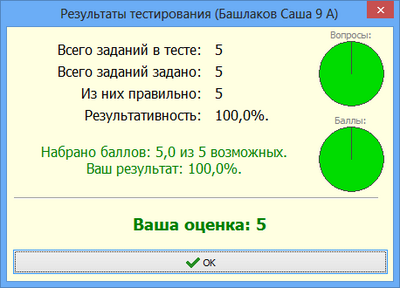
В комплекте с программой идут несколько демонстрационных тестов, демонстрирующие возможные типы заданий. Они могут помочь вам познакомиться с программой лучше. При установке программы с помощью инсталлятора ищите их в папке Мои документы в папке MyTestXPro.
Если вам для работы нужен бумажный вариант список заданий или нет возможности провести компьютерное тестирование, то можно создать «бумажный тест» на основе готового теста.
Дайте команду в редакторе тестов Файл → Экспорт → Бумажный тест, выберите нужные параметры и нажмите ОК. Полученный текст можно распечатать…
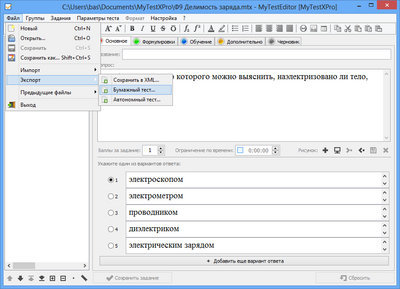
Бумажный тест можно создать на основе всех заданий, на основе выделенных заданий, на основе параметров теста. Если бумажный тест создается на основе параметров теста (выборка, случайный порядок), то существует возможность создать сразу несколько вариантов теста. Варианты, при желании, можно объединить в один.
Полученные документы можно распечатать или сохранить. Для большинства пользователей скорее всего лучше подойдет формат docx (документ word 2007 и выше).
Инструкция по проведению тестирования в оболочке MyTest в сетевом режиме
Инструкция по проведению тестирования
в оболочке MyTest в сетевом режиме
1. Прохождение теста:
Скопировать в эту папку нужный тест по дисциплине ;
В модуле MyTestServer выбрать команду «Раздать тест», затем команду «Добавить файл в список раздачи»;
При раздаче открыть файл теста из ранее созданной папки преподавателя на Рабочем столе;
Поставить галочку в окошке «Раздавать файл с тестом»;
По очереди запустить модуль MyTestStudent на компьютерах студентов;
В модуле MyTestStudent на студенческих компьютерах нажимать кнопку с зелёным треугольником;
Проследить за тем, чтобы каждый студент правильно ввёл в окошке свою фамилию, имя и группу (вместо группы все пишут 10 а , потому что наших групп MyTest не понимает, он создан для школ!);
В модуле MyTestServer перейти на команду «Монитор» для отслеживания результатов тестирования;
Когда все студенты закончат тестирование и получат оценки, они должны нажать клавишу «ОК» и закрыть окошко модуля MyTestStudent ;
В модуле MyTestServer перейти на команду «Результаты», в этой команде можно ввести необходимые исправления, нажимая правую кнопку на строке соответствующего студента.
2. Сохранение результатов:
В модуле MyTestServer выбрать команду «Файл, Сохранить как»;
В команде в качестве папки для сохранения указать папку с ФИО преподавателя на Рабочем столе;
В качестве имени файла нужно задать:
Номер компьютерного класса, в котором проходило тестирование.
(Например: Информатика_542-03_1-203. Это делается тогда, когда тестирование одной группы проводится в нескольких компьютерных классах одновременно)
Файл результатов не закрывать!
Сохранение выполнить в ту же папку с ФИО преподавателя на Рабочем столе с тем же именем файла, но в формате HTML ( внимательно смотрите на формат сохранения! ).
Для распечатки результатов, нужно открыть файл результатов в HTML ;
Инклюзия в современном обществе и ее роль в социализации
идёт регистрация Успейте записаться до 2 февраля!
Данная инструкция содержит пошаговые действия при проведении тестирования в оболочке MyTest в сетевом режиме.
Тестовое задание — составная часть педагогического теста.
Программа MyTest поддерживает девять типов заданий:
На рабочем столе находятся ярлыки с 3-мя модулями:
My Test Editor, MyTestServer, MyTestStudent. Преподаватель раздает тест, используя модуль MyTestServer. Студенты проходят тестирование, используя модуль MyTestStudent.
MyTestEditor – модуль подготовки тестов
MyTestServer –модуль проведения сетевого тестирования, журнал тестирования
MyTestStudent – модуль тестирования
Номер материала: ДБ-1033595
Не нашли то что искали?
Вам будут интересны эти курсы:
Оставьте свой комментарий
✅ На балансе занятий — 1
Ответственность за разрешение любых спорных моментов, касающихся самих материалов и их содержания, берут на себя пользователи, разместившие материал на сайте. Однако администрация сайта готова оказать всяческую поддержку в решении любых вопросов, связанных с работой и содержанием сайта. Если Вы заметили, что на данном сайте незаконно используются материалы, сообщите об этом администрации сайта через форму обратной связи.
Все материалы, размещенные на сайте, созданы авторами сайта либо размещены пользователями сайта и представлены на сайте исключительно для ознакомления. Авторские права на материалы принадлежат их законным авторам. Частичное или полное копирование материалов сайта без письменного разрешения администрации сайта запрещено! Мнение администрации может не совпадать с точкой зрения авторов.
Создание тестов и их применение с помощью программы MyTest X
В данной публикации краткое описание и пример использования программы для создания тестов различного уровня сложности
Скачать:
Предварительный просмотр:
Создание тестов и их применение с помощью программы MyTest X
Из опыта работы преподавателя информатики и ИКТ Кривобокова А.Ю.
Программа MyTest X работает с девятью типами заданий : одиночный выбор, множественный выбор, установление порядка следования, установление соответствия, указание истинности или ложности утверждений, ручной ввод числа (чисел), ручной ввод текста, выбор места на изображении, перестановка букв. Задание типа да/нет легко можно получить, используя тип с одиночным выбором. В тесте можно использовать любое количество любых типов, можно только один, можно и все сразу.
Программа состоит из трех модулей: Модуль тестирования (MyTestStudent), Редактор тестов (MyTestEditor) и Журнал тестирования (MyTestServer). Так же имеется дополнительный модуль MyTestBuilder для создания автономных тестов в формате exe.
Модуль тестирования (MyTestStudent) является «плеером тестов». Он позволяет открыть или получить по сети файл с тестом и пройти тестирование. Ход тестирования, сигнализация об ошибках, способ вывода результата тестирования зависит от параметров теста, заданных в редакторе.
Для создания тестов имеется очень удобный редактор тестов (MyTestEditor) с дружественным интерфейсом. С помощью редактора можно создать либо новый тест, либо изменить существующий. Так же в редакторе настраивается процесс тестирования: порядок заданий и вариантов, ограничение времени, шкала оценивания и многое другое.
Журнал тестирования (MyTestServer) позволяет организовать тестирование более удобным образом. С помощью него можно раздавать файлы с тестами по сети, получать результаты со всех компьютеров тестируемых и анализировать их в удобном виде.
В программе имеются богатые возможности форматирования текста вопросов и вариантов ответа. Вы можете определить шрифт, цвет символов и фона, использовать верхний и нижний индекс, разбивать текст на абзацы и применять к ним расширенное форматирование, использовать списки, вставлять рисунки и формулы.
Программа поддерживает несколько независимых друг от друга режимов : обучающий, штрафной, свободный и монопольный. В обучающем режиме тестируемому выводятся сообщения об его ошибках, может быть показано вступление и объяснение к заданию. В штрафном режиме за неверные ответы у тестируемого отнимаются баллы и можно пропустить задания (баллы не прибавляются и не отнимаются). В свободном режиме тестируемый может отвечать на вопросы в любой последовательности, переходить (возвращаться) к любому вопросу самостоятельно. В монопольном режиме окно программы занимает весь экран и его невозможно свернуть.
С помощью программ MyTest X вы можете организовать как локальное так и сетевое тестирование. При сетевом тестировании результаты тестирования могут быть переданы по сети в модуль Журнал, а могут быть отправлены по электронной почте.
Размер установочного файла с программой менее 3 Мбайт, а вместе со справкой, образцами тестов, около 5 МБайт (зависти от количества тестов в комплекте).
При невозможности провести компьютерное тестирование из электронного теста можно быстро сформировать и распечатать «бумажный» тест. Пример создания теста из двух заданий:
Методическое руководство по работе с электронной программой My TestX
Программа MyTest X работает с девятью типами заданий:
установление порядка следования,
указание истинности или ложности утверждений,
ручной ввод числа (чисел),
ручной ввод текста, выбор места на изображении,
В тесте можно использовать любое количество любых типов, можно только один, можно и все сразу.
Программа состоит из трех модулей:
Модуль тестирования (MyTestStudent),
Редактор тестов (MyTestEditor)
Журнал тестирования (MyTestServer).
Так же имеется дополнительный модуль MyTestBuilder для создания автономных тестов в формате exe.
Модуль тестирования (MyTestStudent) является «плеером тестов». Он позволяет открыть или получить по сети файл с тестом и пройти тестирование. Ход тестирования, сигнализация об ошибках, способ вывода результата тестирования зависит от параметров теста, заданных в редакторе.
Для создания тестов имеется очень удобный редактор тестов (MyTestEditor) с дружественным интерфейсом. С помощью редактора можно создать либо новый тест, либо изменить существующий. Так же в редакторе настраивается процесс тестирования: порядок заданий и вариантов, ограничение времени, шкала оценивания и многое другое.
Журнал тестирования (MyTestServer) позволяет организовать тестирование более удобным образом. С помощью него можно раздавать файлы с тестами по сети, получать результаты со всех компьютеров тестируемых и анализировать их в удобном виде.
В программе имеются богатые возможности форматирования текста вопросов и вариантов ответа. Вы можете определить шрифт, цвет символов и фона, использовать верхний и нижний индекс, разбивать текст на абзацы и применять к ним расширенное форматирование, использовать списки, вставлять рисунки и формулы.
Программа поддерживает несколько независимых друг от друга режимов:
В обучающем режиме тестируемому выводятся сообщения об его ошибках, может быть показано вступление и объяснение к заданию.
В штрафном режиме за неверные ответы у тестируемого отнимаются баллы и можно пропустить задания (баллы не прибавляются и не отнимаются).
В свободном режиме тестируемый может отвечать на вопросы в любой последовательности, переходить (возвращаться) к любому вопросу самостоятельно.
В монопольном режиме окно программы занимает весь экран и его невозможно свернуть.
С помощью программ MyTest X вы можете организовать как локальное так и сетевое тестирование. При сетевом тестировании результаты тестирования могут быть переданы по сети в модуль Журнал, а могут быть отправлены по электронной почте.
Размер установочного файла с программой менее 3 Мбайт, а вместе со справкой, образцами тестов, не более 5 МБайт (зависти от количества тестов в комплекте).
При невозможности провести компьютерное тестирование из электронного теста можно быстро сформировать и распечатать «бумажный» тест.
Автор программы: Башлаков Александр Сергеевич.
Скачать и изучить описание можно на сайте mytest.klyaksa.net
Задать вопросы можно на форуме сайта www.klyaksa.net или по электронной почте pochta@klyaksa.net
Установка программы М y Test
Архив программы предназначен для тех, у кого специальные потребности при установке, недостаточно прав для администрирования, или просто для тех, кому не нравятся инсталляторы. В архиве запакованы все нужные файлы, которые просто достаточно распаковать архиватором.
Установка программы с помощью инсталлятора
Внимание! Для установки программы требуются права администрирования, которые вы можете найти по ссылке mytest.klyaksa.net
Процесс установки состоит из нескольких шагов:
Вам будет предоставлен выбор языка установки, выберите его из списка. Нажмите «OK», чтобы продолжить.
На этом этапе вы должны наблюдать окно, где вам следует принять лицензионное соглашение, чтобы продолжить. Прочитайте его текст, выберите «Я принимаю условия соглашения» и нажмите Далее, если вы действительно согласны.
Место для установки
В следующем окне вам следует выбрать место для установки программы. Нажмите «Продолжить», если вас устраивает стандартный вариант места для установки.
На следующем этапе вам нужно выбрать компоненты программы, которые вы хотите установить. Для большинства пользователей подходит вариант «Полная установка».
Ярлыки в меню «Пуск»
Вам будет задан вопрос о названии папки в меню для расположения ярлыков. Название по умолчанию вполне может вас устроить, нажмите «Далее», если это действительно так. На этом этапе вы также можете отменить установку этих ярлыков.
Выберите дополнительные задачи, которые должны выполниться при установке MyTestX, после этого нажмите «Далее». У вас есть возможность создать ярлыки на Рабочем столе, ассоциировать файлы с программой, указать папку для демонстрационных тестов, выбрать язык интерфейса программы.
После того, как вы нажмёте «Установить», MyTestX будет установлена. Если не произошло никаких ошибок, установка будет завершена через несколько секунд. Нажмите «Завершить» для полного ее завершения.
После установки программа будет видна в списке установленных программ в Панеле управления.
Если в процессе установки вы указали (не отменили) ассоциацию файлов, то в дальнейшем файлы с тестами можно открывать двойным щелчком по файлу.
Установка программы из архива
Установка из архива достаточно проста, если вы знаете, как работать с архивами, файлами и директориями в ОС Windows. Вам просто следует распаковать скачанный файл в директорию на вашем диске, например «C:\MyTestX», а потом просто запустить нужный модуль программы из исполнительного файла с расширением «.exe». Распространённой практикой является создание ярлыков к этим файлу на Рабочем столе, меню «Пуск», или на панели быстрого запуска. Создать их можно либо средствами Windows, либо с помощью пунктов меню настройки (требуются права администратора на сайте mytest.klyaksa.net ).
+ также другие тесты.
Так же в архиве с программой могут быть и другие служебные файлы, необходимые для работы каких-либо ее модулей.
Для удобства работы можно создать ярлыки и ассоциировать с файлами (см. настройки MyTestStudent).
Появляется файл редактора
Добавляем новое задание (Задание – Добавить – выбираем нужный тип).
Печатаем (копируем от куда-то) текст вопроса и вариантов задания.
Отмечаем какой вариант ответа верный.
Повторяем шаги 2-4 нужное количество раз. (Создаем в файле необходимое количество тестовых вопросов). Причем в одном файле можно создать все 9 видов тестов. Выше был приведен тип с одиночным вариантом ответа.
Тестируемому предлагается выбрать только один вариант ответа из нескольких предложенных.
Например: Какой месяц идет после марта?
Примечание: тестируемый может изменить порядок вариантов ответа произвольным образом, перетаскивая их мышью. Таким образом, в процессе размышления над вопросом, он может их расположить по какому-то критерию, а затем уже отметить верный вариант ответа.
После того, как выбран желаемый вариант ответа, то для перехода к следующему вопросу достаточно нажать либо клавишу Enter, либо клавишу Пробел, либо щелкнуть по кнопке «Дальше» мышкой.
Указание порядка следования
Примечание: тестируемый может изменить порядок вариантов ответа произвольным образом, перетаскивая их мышью. Таким образом, в процессе размышления над вопросом, он может их расположить по какому-то критерию, а затем уже указать значения для сопоставления.
Примечание: в данном типе заданий имеется возможность составителю тестов добавлять «лишние» варианты, а тестируемому сопоставить «нелишние» варианты и отметить «лишние». В редакторе тестов для этого не следует задавать варианту ответа значение для сопоставления (оставить пусто), а тестируемому, в свою очередь, отметить его минусом (-).
Утверждение истинности или ложности утверждений ( MCQ )
Вопрос на ручной ввод числа предполагает ввод числа или нескольких чисел в качестве ответа. Правильный ответ, при создании теста, может быть задан в виде числа или в виде числового диапазона. В последнем случае ответ тестируемого считается правильным если он попадает в указанный диапазон.
Каждое поле для ввода числа может иметь подпись. Это удобно при использовании ввода нескольких чисел.
Также имеется возможность не учитывать порядок введенных чисел. Например, при вводе корней квадратного уравнения не важно в какое поле ввести какое значение, лишь бы были нужные значения.
После того как введен вариант ответа для перехода к следующему вопросу достаточно нажать либо клавишу Enter, либо клавишу Пробел, либо щелкнуть по кнопке «Дальше» мышкой.
Ручной ввод текста
Вопрос на ручной ввод текста предполагает введение текстовой строки в качестве ответа.
При создании теста можно задать не один, а несколько вариантов ответа. Ответ считается верным если совпадает хоть с одним из вариантов. Т.е. вы можете предусмотреть возможные опечатки (например, позиционная и позиционая) или неоднозначности ввода (например, алгоритм и алгоритмом). Так же вы можете указать учитывать или нет регистр символов.
В качестве вариантов ответа можно использовать регулярные выражения. Это позволяет более гибко использовать этот тип заданий. Если включен Обучающий режим, то в качестве верного ответа будет показан первый (первая строка из нескольких возможных). Поэтому, если используете регулярные выражения, рекомендуется первый вариант задавать просто в виде текста.
После того как введен вариант ответа для перехода к следующему вопросу достаточно нажать либо клавишу Enter, либо клавишу Пробел, либо щелкнуть по кнопке «Дальше» мышкой.
Место на изображении
Для ответа на вопрос типа место на изображении необходимо указать точку на изображении. Если она попадает в указанную область ответ верен. В качестве области верного ответа можно использовать несколько областей.
Для указания места необходимо просто щелкнуть по требуемому месту на рисунке левой кнопкой мыши. Выбор можно изменить сколько угодно раз (до нажатия кнопки «Дальше»). Выбранное место отмечается специальной меткой.
Очень интересный тип теста. Особенно хорошо проходит в 5-6 классах. Учащиеся любят переставлять буквы, тем самым хорошо запоминают правильное написание имен, географических названий, терминов.
Перед тем как сохранить файл, проверьте параметры заданий. В панели инструментов файла (Параметры заданий – Для всех – Проверить все задания) Если вы не допустили заданий, то вы увидите следующую картинку
После этого вы можете переходить к Параметрам теста
Каждый тест может содержать:
Заголовок теста. Автор (составитель) теста. Электронная почта автора. Описание теста.
В редакторе вы можете указать засчитывать только 100% верные ответы или учитывать неполные ответы (например, в множественном выборе отмечены не все или, наоборот, лишние варианты). Частичное засчитывание рекомендуется применять только в тестах с заданиями на указание истинности или ложности утверждений. Тогда получается классический Multiple Choice Question.
Порядок вопросов: обычный или случайный. Задает, в каком порядке тестируемому будет предложены задания. Для случайного порядка перемешивание заданий происходит при каждом запуске теста.
Порядок вариантов: обычный или случайный. Задает в каком порядке тестируемому будет предложены варианты ответов. Если включен случайный порядок, то у разных учеников будет различный порядок вариантов ответа.
Формулировка: случайная, основная, вторая и т.д. Задание теста может содержать несколько формулировок вопроса (от 1 до 5). Если указанной формулировки в задании нет, то выводится основная.
Темы (группы заданий)
Темы, или группы, заданий предназначены для удобного разделения заданий на группы и ограничения количества заданий для ученика. Вы можете указать, сколько именно заданий из какой темы будет задано. При ограничении количества заданий они выбираются случайным образом.
Количество тем в тесте не ограничено. Изменить тему задания можно в любой момент.
Ограничение по времени. Вы можете ограничить не только время обдумывания каждого задания, но и время всего теста. Ограничение для задания указывается при редактировании заданий, ограничение для всего теста в меню Параметры тестирования.
Ограничение на количество запусков. Вы можете указать максимальное количество запусков теста до перезагрузки компьютера. Т.е. если укажите 3, то тест можно будет запустить (начать тестирование) 3 раза. Чтобы еще запустить потребуется перезагрузить компьютер.
Пароли. Ваши тесты надежно защищены. Для удобства вы можете задать пароль на открытие теста для тестирования, открытие теста для редактирования, на запуск тестирования, для сохранения защищенных результатов.
Параметры тестирования и вывода результатов Вы можете разрешить/запретить
показывать результат тестируемому
сохранять результат в текстовый файл
сохранять результат в защищенный файл
отправлять результаты по сети модулю Журнал
отправлять промежуточные результаты по сети модулю Журнал для вкладки Монитор
отправлять результаты по электронной почте
показывать подробный отчет тестируемому по окончанию теста (выводится текст всех заданных заданий и указание верно или нет отвечено)
задать минимальный процент заданий для вывода результата (используется для защиты ответов методом подбора)
показывать/подсвечивать правильный ответ в обучающем режиме
Также можно в любой из вопросов файла вставить изображение. Для этого. В правом углу файла нажмите «зеленый плюс»
Выберите рисунок из файлов
Рисунок автоматически встанет в файл
Остается лишь сохранить файл в папке. Файл – Сохранить как… и не забываем куда и под каким именем сохранили.
С этой программой учащиеся 11 классов могут работать дома и самостоятельно готовиться к ЕНТ. Вам лишь останется скидывать им файлы тестов. Удобство заключается в том, что поставив тесты в обучающий и свободный режим, учащийся дома самостоятельно могут работать над ошибками, допускаемыми при решении тестов. Выбрав режим отправки по электронной почте на свой электронный адрес, учитель может контролировать на удаленном расстоянии результаты тестирования по времени и качеству подготовки учащегося.
Используя еще и конвертацию текстового файла из программы Worde в файл ИНСТРУКЦИЯ ТЕСТИРУЕМОМУ
можно определить необходимый минимум учебного материала, который должен освоить учащийся для решения тестовых заданий по определенной теме. Для этого необходимо открыть инструмент Параметры теста – Инструкция тестируемому – скопировать из документа или набрать текст в Инструкции – Сохранить (ОК). Таким образом, когда учащийся будет открывать тест ему будет предложен текст материала, прочитав предварительно который, тестируемый после приступит к решению тестовых заданий. Программа настроена таким образом, что сама будет выдавать оценку учащемуся, покажет ему его ошибки, укажет верные ответы.
Еще одно преимущество данной программы – возможность посредством сетевого окружения проводить тестирование одновременно всего класса или учебной группы, при этом программа сама выдаст на Сервер результаты тестирования в журнале результатов тестирования My TestServer
Используя данную программу, в период с 2010 года учащиеся выпускных классов на ЕНТ показали 100% успеваемость и качество знаний по истории Казахстана.